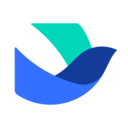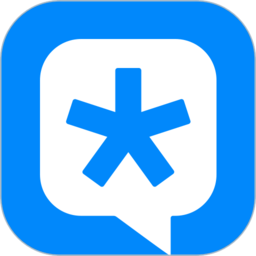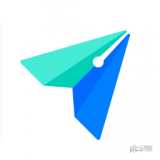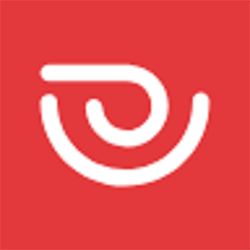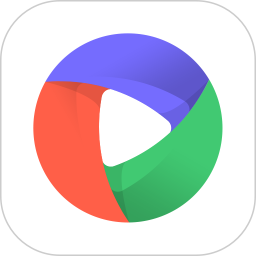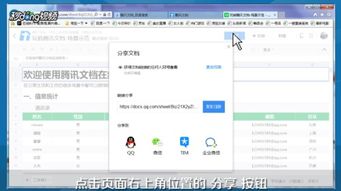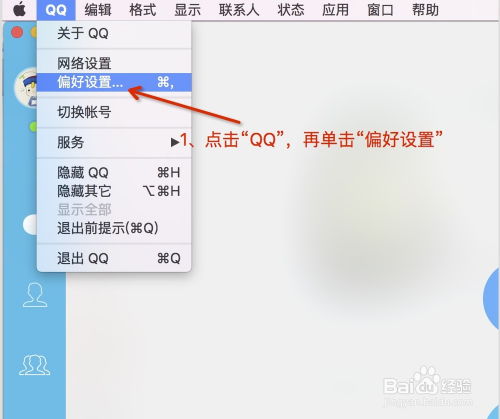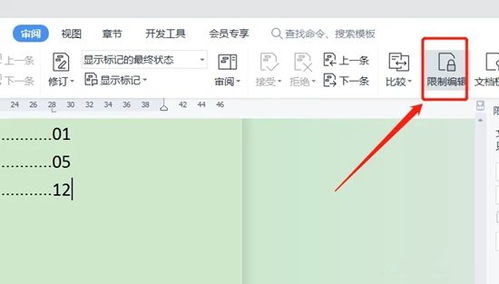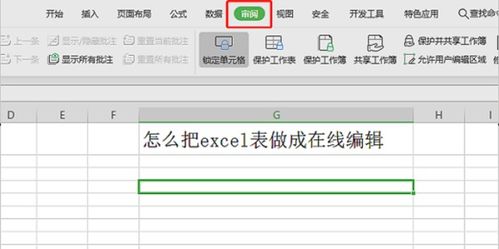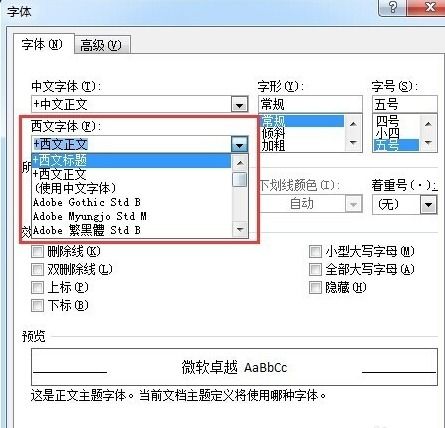掌握腾讯文档在线编辑技巧,轻松提升工作效率
腾讯文档在线编辑使用指南
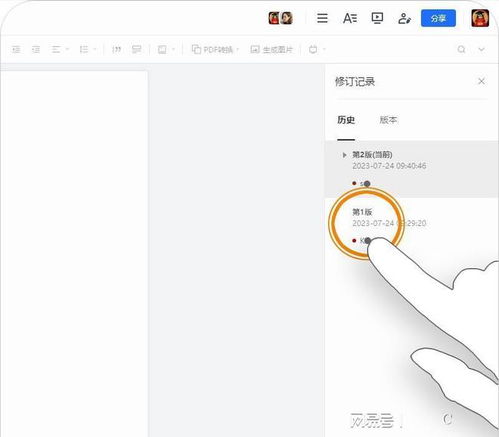
腾讯文档是一款功能强大的在线文档编辑工具,它支持多人实时协作、在线编辑和共享,极大地提高了团队的工作效率和协同能力。无论你是在学校、公司还是家庭中,都可以借助腾讯文档轻松实现文档的创建、编辑和分享。接下来,本文将详细介绍腾讯文档在线编辑的使用方法,帮助你快速上手这款高效的工具。
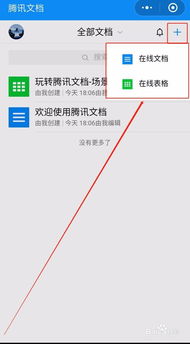
一、注册与登录
要使用腾讯文档,首先需要注册一个账号。你可以通过QQ、微信、邮箱等多种方式进行注册和登录。打开腾讯文档的官方网站或App,点击“注册/登录”按钮,根据提示完成注册流程。如果你已经有了QQ或微信账号,可以直接使用这些账号进行登录,无需额外注册。
二、创建新文档
登录后,你会看到腾讯文档的主界面。在这里,你可以轻松创建新的文档、表格和幻灯片。点击界面左上角的“新建”按钮,选择“在线文档”即可创建一个新的文字处理文档。同样地,你也可以选择“在线表格”和“在线幻灯片”来创建对应的表格和演示文稿。
三、文档编辑
1. 文本编辑
在创建的文档中,你可以像使用Word一样进行文本编辑。使用工具栏上的字体、字号、加粗、斜体、下划线等工具来格式化你的文本。同时,你还可以插入图片、表格、链接、公式等多种元素,丰富你的文档内容。
2. 段落格式
通过调整段落的对齐方式、行距和段前段后距等,可以使你的文档更加美观和易读。腾讯文档还提供了多种段落样式,如标题、副标题、正文等,方便你快速设置文档的层次结构。
3. 插入图片和图表
在文档中插入图片和图表,可以直观地展示你的数据和观点。点击工具栏上的“插入”按钮,选择“图片”或“图表”即可进行插入。你还可以对插入的图片进行缩放、裁剪和添加文字等操作。
4. 使用模板
如果你需要快速创建一份专业的文档,可以使用腾讯文档提供的模板功能。在“新建”页面,你可以浏览并选择各种精美的模板,如简历、报告、合同等。这些模板已经包含了丰富的样式和内容,你只需要进行简单的修改即可使用。
四、表格编辑
1. 数据输入与编辑
在表格中,你可以输入和编辑各种数据。使用工具栏上的数字格式、货币格式、百分比格式等工具来格式化你的数据。同时,你还可以对数据进行排序、筛选和分类等操作。
2. 公式与函数
腾讯文档支持多种公式和函数的计算。你可以使用内置的数学公式来进行简单的计算,也可以使用Excel中的常用函数来进行更复杂的数据分析。输入公式时,只需在单元格中输入等号“=”后跟上公式内容即可。
3. 图表与数据可视化
将表格中的数据转换成图表,可以更加直观地展示数据的变化和趋势。选中你想要转换成图表的数据区域,然后点击工具栏上的“图表”按钮,选择你想要的图表类型即可。你还可以对图表进行自定义设置,如更改颜色、添加数据标签等。
五、幻灯片编辑
1. 幻灯片创建与布局
在幻灯片中,你可以创建多个幻灯片页面,并为每个页面设置不同的布局和样式。点击工具栏上的“新建幻灯片”按钮,即可添加一个新的幻灯片页面。同时,你还可以使用布局功能来快速设置页面的排版和样式。
2. 添加元素与动画效果
在幻灯片中,你可以添加各种元素,如文字、图片、表格、图表等。同时,你还可以为这些元素添加动画效果,使你的演示更加生动有趣。选择你想要添加动画效果的元素,然后点击工具栏上的“动画”按钮,选择你想要的效果即可。
3. 演示与分享
完成幻灯片的编辑后,你可以进行演示和分享。点击界面右上角的“演示”按钮,即可进入全屏演示模式。同时,你还可以将幻灯片分享给其他人进行查看和编辑。在分享设置中,你可以选择分享的权限和方式,如公开分享、私密分享、指定人分享等。
六、协作与共享
1. 实时协作
腾讯文档支持多人实时协作,你可以邀请其他人一起编辑和查看你的文档。在文档右上角点击“分享”按钮,输入邀请人的邮箱或QQ号,即可将文档分享给他们。被邀请人接受邀请后,即可在浏览器中或App中打开文档进行编辑和协作。
2. 评论与批注
在协作过程中,你可以使用评论和批注功能来与其他人进行交流和讨论。选择你想要添加评论或批注的内容,然后点击工具栏上的“评论”或“批注”按钮即可。其他人可以在你的评论或批注下进行回复和讨论,实现实时的沟通和互动。
3. 版本控制与历史记录
腾讯文档会自动保存你的文档版本和历史记录,你可以随时查看和恢复之前的版本。在文档右上角点击“历史记录”按钮,即可查看文档的编辑历史。同时,你还可以使用版本控制功能来比较不同版本之间的差异,并选择保留或删除某个版本。
4. 导出与打印
完成文档的编辑后,你可以将其导出为Word、PDF等格式进行保存和分享。在文档右上角点击“导出”按钮,选择你想要导出的格式即可。同时,你还可以将文档打印出来进行查阅和备份。
通过以上介绍,相信你已经对腾讯文档的在线编辑功能有了更深入的了解。无论是个人使用还是团队协作,腾讯文档都能为你提供便捷、高效的文档处理体验。赶快行动起来,用腾讯文档来打造你的专业文档吧!
- 上一篇: 快速瘦身秘诀:让你轻松达成减肥目标
- 下一篇: Windows XP自动关机与取消技巧大揭秘
-
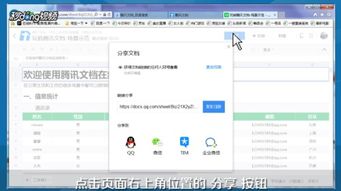 Mac版QQ中如何操作在线腾讯文档资讯攻略12-06
Mac版QQ中如何操作在线腾讯文档资讯攻略12-06 -
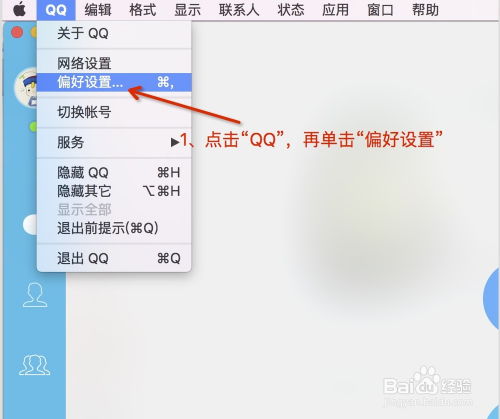 如何在Mac版QQ中操作在线腾讯文档资讯攻略12-07
如何在Mac版QQ中操作在线腾讯文档资讯攻略12-07 -
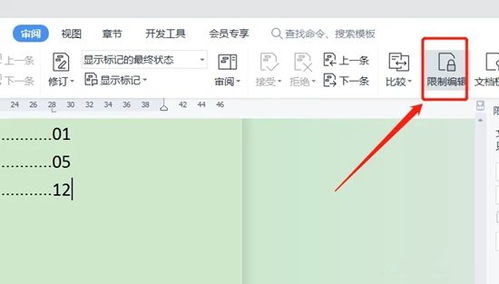 如何轻松创建WPS文档的在线编辑版本资讯攻略12-04
如何轻松创建WPS文档的在线编辑版本资讯攻略12-04 -
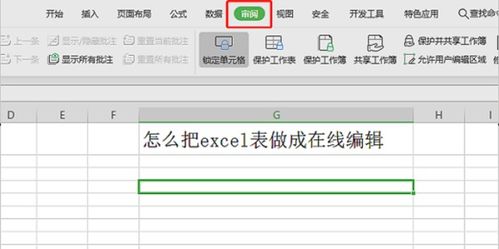 Excel文件如何快速转换为在线协作编辑文档资讯攻略10-24
Excel文件如何快速转换为在线协作编辑文档资讯攻略10-24 -
 微信金山文档轻松上手编辑指南资讯攻略12-06
微信金山文档轻松上手编辑指南资讯攻略12-06 -
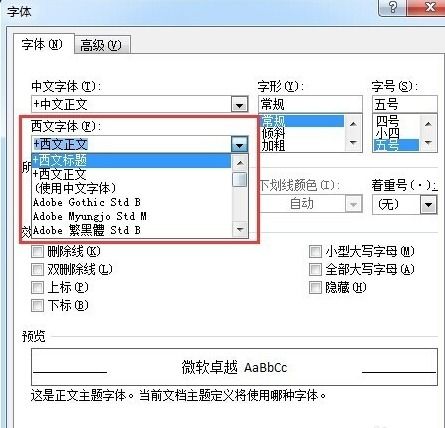 掌握技巧:轻松设置Word文档正文字体!资讯攻略11-09
掌握技巧:轻松设置Word文档正文字体!资讯攻略11-09